NetCrunch Tool: gratis toolkit voor netwerkprobleemoplossing
NetCrunch Tools is een applicatie voor Windows Networking - professionals die hen kan helpen bij het oplossen van problemen en het beheren van hun netwerk. Het combineert 11 tools voor probleemoplossing, waaronder DNS Audit , Ping Scanner , Port Scanner , Network Services Scanner en meer. NetCrunch Tools is gratis, maar je moet je wel registreren met je Facebook-, Google- of Microsoft - account.
NetCrunch Tools voor Windows

De 11 tools van dit programma zijn grofweg onderverdeeld in drie groepen, namelijk: Basic IP Tools , Fast Scanners , Subnet Tools . Laten we eens kijken naar enkele van zijn kenmerken.
IP-HULPMIDDELEN
Deze groep omvat de tools zoals-
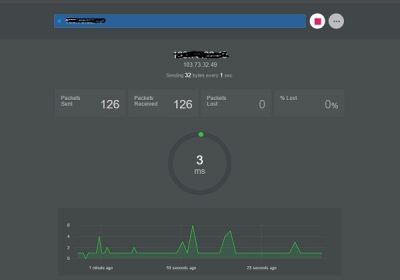

Wake on LAN- Dit is een Ethernet -computernetwerkstandaard die uw pc AAN zet door netwerkgebruik met behulp van het MAC -adres van uw netwerkkaart. Voer gewoon het (Just)MAC-adres(MAC Address) van de computer in en druk op de knop Verzenden(Send) . ( Media Access Control ) MAC -adres, vaak fysiek adres(Physical Address) genoemd, is een uniek identiteitsadres dat aan alle netwerkapparaten wordt toegewezen.
DNS Info – Deze tool geeft je gedetailleerde informatie over het gegeven domein van de geselecteerde server.

SUBNET-HULPMIDDELEN
DNS Audit- Deze tool scant een reeks IP-adressen en voert reverse DNS -lookup uit voor elk adres en helpt u bij het identificeren van de DNS - instellingenfouten.
MAC-resolver- Voer(Enter) een IP-adres of netwerk- CIDR - notatie in en deze MAC -resolver scant het volledige adresbereik en geeft u de lijst met MAC -adressen voor elk adres.
Subnet Calculator- Deze tool van NetCrunch Tools -set verdeelt het opgegeven IP-adres in verschillende subnetwerken door het subnetmasker, de hostgrootte en het broadcast-adres te berekenen.

SCANNERS
Ping-scanners- Met deze tool kunt u periodiek een reeks IP-adressen scannen en controleren welke alle IP-adressen in gebruik zijn.
Network Service Scanner- Deze tool gebruikt een computernetwerk en verzamelt de informatie over de netwerkservices die worden uitgevoerd. Deze service is meestal handig voor systeemonderhoud, beveiligingsbeoordelingen, enz.

SNMP (SNMP Scanner- ) -scanner- Met deze tool van de NetCrunch Tools - set kunt u de SNMP -apparaten scannen door gewoon IP-bereiken in te voeren. Het scant de apparaatspecifieke informatie op een bepaald netwerk.
Over het algemeen is NetCrunch Toolkit een ongecompliceerde en handige applicatie die handige en standaard Windows - tools voor probleemoplossing en informatie voor u biedt. Het houdt zich echter alleen aan de kernfunctionaliteit, dus het is alleen geschikt voor u als uw netwerkbehoeften eenvoudig en basaal zijn.
U kunt het downloaden van de startpagina(home pag) . (home page)Het is een bestand van 41 MB. De betaalde versie van Netcrunch-software wordt geleverd met geavanceerde functies die geschikt zijn voor ondernemingen.
Related posts
Hoe Network Sniffer Tool PktMon.exe te gebruiken in Windows 10
Port Query Tool (PortQry.exe) gebruiken in Windows 11/10
Beoordeling van Glasswire Firewall en Network Monitoring Tool
Waarom kan ik geen verbinding maken met een netwerktool om netwerkproblemen te diagnosticeren?
NetSurveyor: WiFi-scanner en netwerkdetectietool voor pc
TCP/IP vrijgeven, DNS doorspoelen, Winsock opnieuw instellen, Proxy opnieuw instellen met batchbestand
Hoe Mapped Network Drive Cache te wissen in Windows 11/10
Wat is VLAN? Waarom gebruiken we VLAN's?
Een netwerkschijf toewijzen met Groepsbeleid op Windows 11/10
Beste gratis netwerkdiagramsoftware voor het ontwerpen van uw netwerk
Apps lopen vast bij toegang tot netwerkshares
Schakel Wi-Fi en Ethernet-adapter in of uit op Windows 11
De Realtek Network Controller is niet gevonden in Apparaatbeheer
Het IP-adres van de router vinden op Windows 10 - IP-adres opzoeken
Hoe NetBIOS- en LLMNR-protocollen uit te schakelen via GPO
Een internetverbinding instellen op Windows 11/10
Voorkomen dat clientcomputers op afstand de Host Computer Index opvragen
Kan netwerkschijf niet toewijzen in Windows 11/10
Global Proxy Server-instellingen configureren in Windows 10
Waarom is mijn pingtijd zo hoog in Windows 11/10?
